Bilang isang eksperto sa IT, palagi akong naghahanap ng mga paraan para mapabuti ang daloy ng trabaho ko at mapataas ang kahusayan ko. Ang isang paraan na gagawin ko ito ay sa pamamagitan ng pagsunod sa mga pinakabagong protocol ng seguridad at pagtiyak na ang aking mga device ay na-update lahat. Kamakailan, nakatuon ako sa pag-update ng aking Windows 11 operating system upang samantalahin ang bagong protocol ng seguridad ng WPA3. Narito ang isang mabilis na gabay sa kung paano paganahin ang WPA3 at kumonekta sa Wi-Fi gamit ang seguridad ng WPA3 sa Windows 11. Upang magsimula, buksan ang app na Mga Setting sa pamamagitan ng pagpindot sa Windows key + I sa iyong keyboard. Pagkatapos, mag-click sa kategoryang 'Network at Internet'. Susunod, mag-click sa tab na 'Wi-Fi' sa kaliwang bahagi ng screen. Pagkatapos, mag-scroll pababa at mag-click sa link na 'Pamahalaan ang mga kilalang network'. Ngayon, hanapin ang network na gusto mong kumonekta at i-click ito. Pagkatapos, i-click ang button na 'Properties'. Mag-scroll pababa at hanapin ang drop-down na menu na 'Uri ng seguridad'. Mag-click dito at piliin ang opsyon na 'WPA3'. Panghuli, i-click ang pindutang 'Kumonekta' at ipasok ang password para sa network kapag sinenyasan. Ayan yun! Nakakonekta ka na ngayon sa network gamit ang WPA3 security protocol.
Gusto mo kumonekta sa wifi gamit ang WPA3 security sa windows 11 ? Ang seguridad ng WPA3 ay ang pinakabagong pamantayan ng WiFi na may mas mataas na antas ng seguridad kaysa sa mga nauna nito, na idinisenyo upang protektahan ang mga gumagamit ng WiFi mula sa mga pag-atake at banta sa seguridad. Sinusuportahan na ngayon ng maraming router ang ganitong uri ng seguridad, at madali mo itong paganahin sa pamamagitan ng website ng router. Gayunpaman, nagkakaroon ng mga isyu ang mga user kapag sinusubukang kumonekta sa Wi-Fi gamit ang WPA3 sa kanilang mga PC dahil malamang na hindi nila alam ang mga kinakailangan para magamit ang ganitong uri ng seguridad sa kanilang Windows 11.
magdagdag ng snipping tool upang taskbar

Samakatuwid, tatalakayin ng artikulong ito kung paano sumali sa WiFi gamit ang seguridad ng WPA3 sa Windows 11, pati na rin ang iba pang mga detalye tungkol sa uri ng seguridad. Manatili ka sa amin!
Ano ang WPA3 at bakit ito ay mas mahusay kaysa sa WPA2?
Gaya ng nabanggit sa itaas, ang WPA3 ay isang bagong bersyon ng pamantayan sa seguridad ng Wi-Fi Protected Access na idinisenyo upang pahusayin ang seguridad ng mga tao sa isang Wi-Fi network. Tulad ng alam ng karamihan sa atin, ang pag-hack ng WiFi upang ma-access ang mga device ng ibang tao ay naging pangkaraniwan at maraming tao ang naging biktima ng ganitong uri ng pag-atake.
Hangga't gumagamit ka ng WiFi na may uri ng seguridad na gumagana sa isang nakabahaging password, may panganib kang atakihin ng mga hacker na may access din sa password ng WiFi. Ito ang problema na talagang idinisenyo upang malutas ng WPA3 dahil hindi ito gumagana sa isang nakabahaging password.
Gagawin ito ng bawat bagong device na kumokonekta sa Wi-Fi gamit ang sistemang pangseguridad na ito sa pamamagitan ng proseso na hindi nangangailangan sa kanila na gumamit ng nakabahaging password, na iba sa WPA2.
Paano kumonekta sa Wi-Fi gamit ang WPA3 Security sa Windows 11
Ang pagkonekta sa Wi-Fi gamit ang WPA3 ay halos kapareho ng pagkonekta sa Wi-Fi sa iba pang mga uri ng seguridad. Gayunpaman, mayroong ilang mga kinakailangan na kailangang matugunan bago mo magawa ito, at narito ang mga ito:
- Router na may suporta sa WPA3.
- Naka-install ang mga update sa Windows 11 sa iyong computer.
- Ang PC ay dapat mayroong wireless network adapter na sumusuporta sa WPA3.
1] Router na pinagana ang WPA3
Mahalagang malaman na karamihan sa mga router ay naka-configure lamang sa seguridad ng WPA3. Samakatuwid, kung gusto mong gamitin ang ganitong uri ng seguridad sa iyong Windows 11 PC, dapat mong tiyakin na sinusuportahan ito ng router na iyong ginagamit. Ang impormasyong ito ay sa karamihan ng mga kaso ay magagamit sa manwal ng gumagamit ng device o sa website ng gumawa. Gayunpaman, maaaring kailanganin mong gumawa ng mga pagbabago sa website ng router upang paganahin ang WPA3.
2] Mag-install ng mga update sa Windows 11 sa iyong computer.
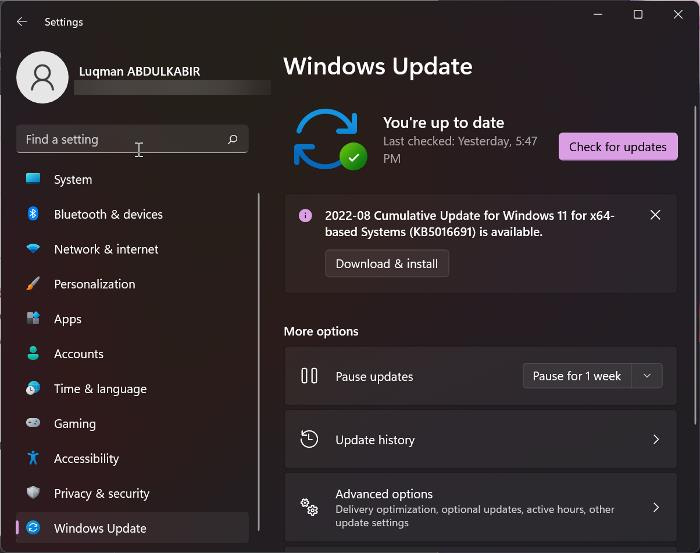
Sa kasalukuyan, Windows 10 (2004) at Windows 11 lang ang sumusuporta sa WPA3. Nangangahulugan ito na kung ang iyong computer ay walang isa sa mga bersyong ito ng Windows na naka-install, hindi ito makakakonekta sa Wi-Fi gamit ang seguridad ng WPA3. Bukod dito, kung gumagamit ka na ng isa sa mga bersyon ng Windows, tiyaking mayroon kang mga pinakabagong update na naka-install. Narito kung paano tingnan ang mga update sa Windows 11:
- Pindutin Windows + ako bukas Mga setting .
- Pindutin Mga update sa Windows .
- Pumili Tingnan ang mga update .
3] Ang PC ay dapat mayroong wireless network adapter na sumusuporta sa WPA3.
Ang bawat PC ay may kasamang partikular na wireless network adapter, na maaaring mag-iba depende sa brand at mode ng PC. Ang bawat isa sa mga wireless network adapter na ito ay may sariling mga tampok at suporta. Nangangahulugan ito na kung hindi sinusuportahan ng iyong wireless network adapter ang WPA3, hindi ka makakakonekta sa Wi-Fi gamit ang uri ng seguridad sa iyong computer. Upang malaman kung sinusuportahan ng iyong wireless adapter ang WPA3, maaari mong tingnan ang website ng gumawa nito, o mas mabuti pa, gamitin ang paraang ito:
- Magbukas ng command prompt.
- Ipasok n etsh wlan ay nagpapakita ng mga driver at pindutin ang Enter.
- Tapos tumingin sa ilalim Ang pagpapatotoo at pag-encrypt ay suportado sa infrastructure mode at tingnan kung mayroon itong WPA3-Personal.
Kung mayroon kang WPA3-enabled na router at network adapter, ang tanging bagay na kailangan para magamit ang ganitong uri ng seguridad ay isang Windows update. Kung natutugunan ang lahat ng kinakailangang ito, madali kang makakakonekta sa Wi-Fi gamit ang WPA3 Security sa Windows 11.
puting ingay app para sa pc
Basahin: Paliwanag ng WPA3-Personal at WPA3-Enterprise Wi-Fi Encryption
Paano ko malalaman kung nakakonekta ako sa WiFi gamit ang seguridad ng WPA3?
Upang malaman kung nakakonekta ka sa Wi-Fi gamit ang uri ng seguridad ng WPA3:
- Kumonekta sa Wi-Fi at i-right click Icon ng Wi-Fi sa kanang bahagi ng taskbar.
- Mag-click sa Pagbabahagi ng Network at Internet .
- Sa window na lilitaw, mag-click sa Wi-Fi at piliin ang WiFi network kung saan ka nakakonekta.
- Mag-scroll pababa sa pahina ng Wi-Fi network at suriin ang halaga bago uri ng seguridad .
- Kung WPA3 ito, nakakonekta ka sa WiFi gamit ang seguridad ng WPA3.
Basahin : Paano mag-scan ng Wi-Fi QR code sa Windows 11/10?
Maaari bang kumonekta ang aking device sa WPA3?
Kung natutugunan ang lahat ng kinakailangan sa artikulo, maaaring kumonekta ang iyong device sa Wi-Fi na may seguridad ng WPA3. Higit pa rito, gumagana ang WPA3 sa lahat ng device na sumusuporta sa Wi-Fi 6.















